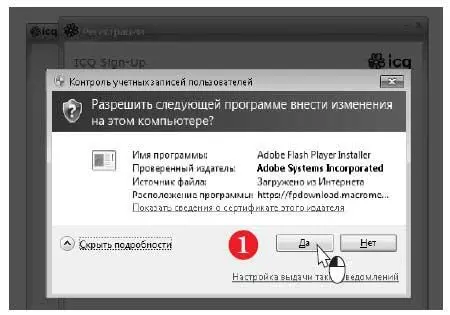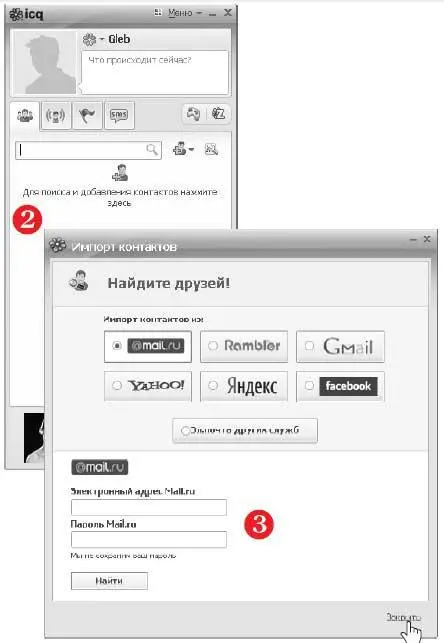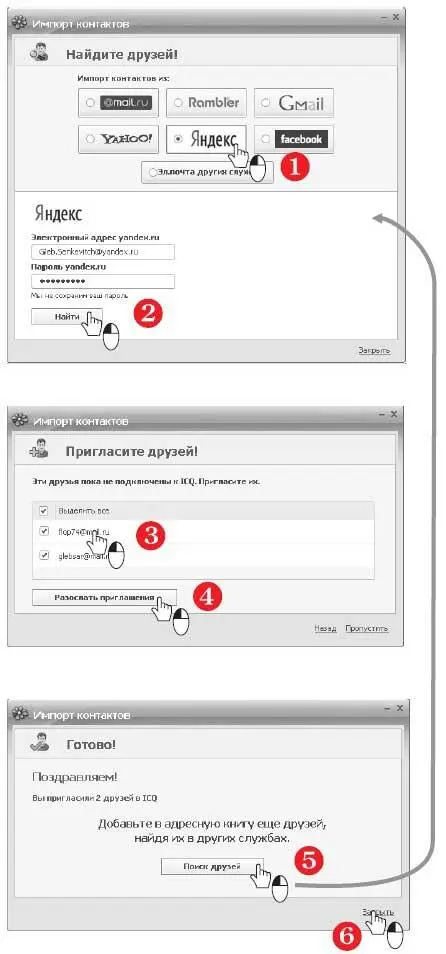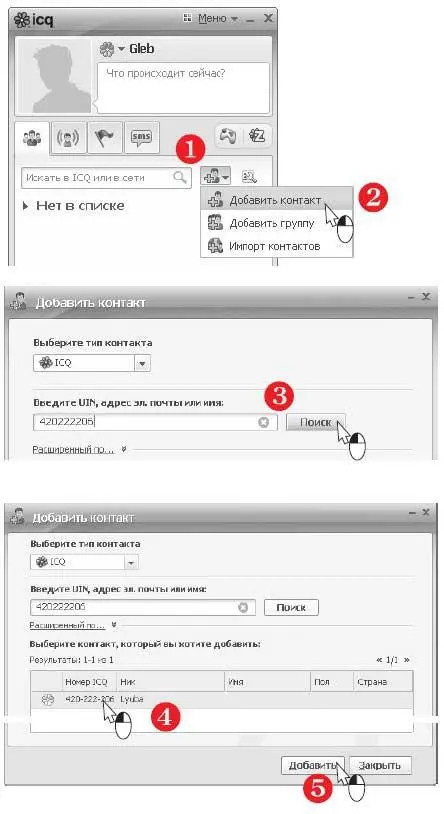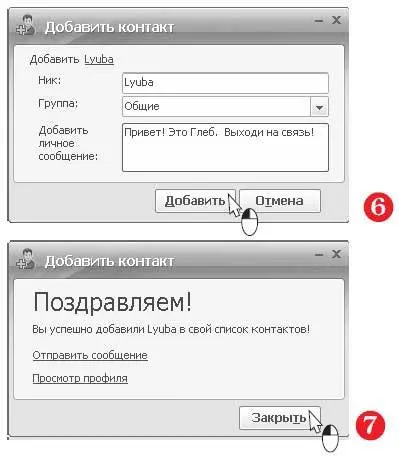Что происходит при первом входе в ICQ?
В оформлении окна ICQ применяется технология flash-анимации. Поэтому при первом запуске программы из Интернета автоматически скачивается и устанавливается компонент Adobe Flash Player.
Об установке этого компонента вам напомнит запрос контроля учетных записей (1). Чтобы разрешить установку Adobe Flash Player, нажмите в диалоге кнопку Да. Дальнейшая установка и настройка происходит без вашего участия.
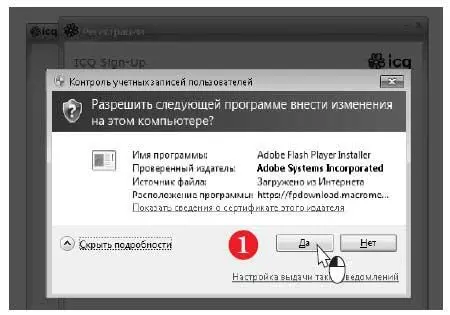
Через короткое время на экране откроется главное окно программы ICQ (2). Программа готова к работе.
При первом запуске программа ICQ 7 предлагает разослать приглашения вашим друзьям по электронной почте (3). Это необязательный шаг. Если вы не хотите отправлять приглашения, щелкните в этом окне на ссылке Закрыть. Мастер импорта контактов закроется, а вы вернетесь в главное окно ICQ 7.
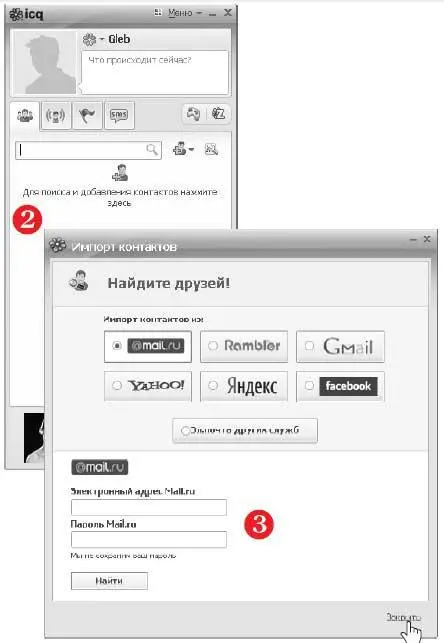
Если же вы решили воспользоваться мастером импорта контактов, на следующей странице рассмотрим, как это сделать.
Как происходит импорт контактов?
В группе Импорт контактовиз выберите свою почтовую службу (1). Если ваш почтовый ящик не зарегистрирован ни в одной из шести перечисленных служб, установите переключатель в положение Эл. почта других служб.
Введите в поле Электронный адресадрес своей электронной почты, а в поле Пароль— пароль к этому почтовому ящику. Нажмите кнопку Найти(2).
В следующем диалоге импорта контактов открывается список контактов. Программа ICQ получила его с указанного вами почтового сервера. Установите флажки напротив адресов тех людей, которым вы хотите сообщить свой номер ICQ (3). Нажмите кнопку Разослать приглашения(4).
По выбранным адресам будут отправлены письма с приглашением установить программу ICQ и связаться с вами через нее.
Чтобы завершить импорт контактов, щелкните на ссылке Закрыть(6). Если же у вас несколько почтовых ящиков, и вы хотите разослать приглашения и из других ящиков, нажмите кнопку Поиск друзей(5). Вы вновь попадете в первый диалог мастера. Введите в нем данные другого почтового ящика и повторите рассылку.
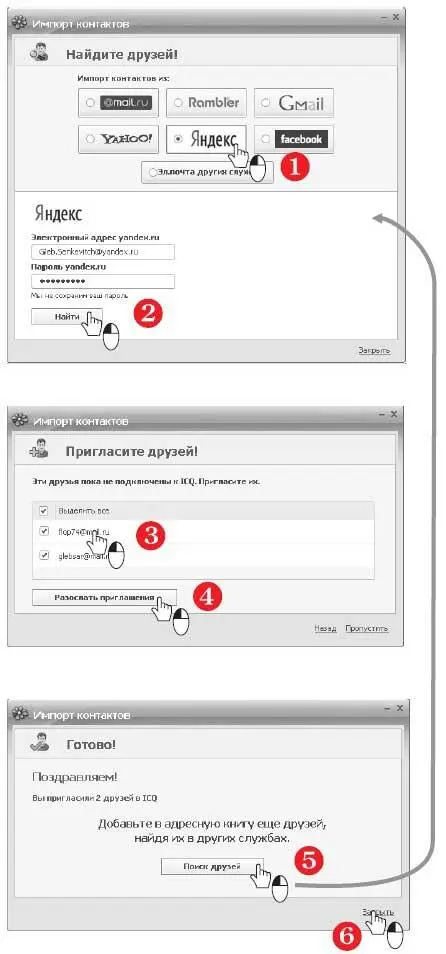
Чтобы связаться с человеком через ICQ, сначала нужно внести его в свой список контактов (контакт-лист).
Проще всего найти собеседника, если вам известен его номер ICQ (UIN). Например, он прислал вам этот номер по электронной почте или в SMS. Номер ICQ вместе с адресом E-mail и телефоном сегодня принято указывать на визитных карточках.
Кроме того, можно найти человека по адресу электронной почты или имени (нику), которые он указал при регистрации в системе ICQ.
В главном окне программы нажмите кнопку Добавить контакт или группу(1).
В открывшемся меню выберите пункт Добавить контакт(2).
Откроется диалог поиска и добавления контактов.
В поле поиска введите номер (UIN), адрес электронной почты или имя человека, которого вы ищете. Нажмите кнопку Поиск(3).
В диалоге отбразится список найденных абонентов ICQ (4).
UIN или адрес электронной почты уникальны, поэтому в этом случае будет найден только один человек.
Если же в поле поиска вы указали имя (ник), то программа может найти много абонентов с одинаковыми никами. Который из них «ваш», можно только догадаться!
Щелкните на нужном вам контакте и нажмите кнопку Добавить(5).
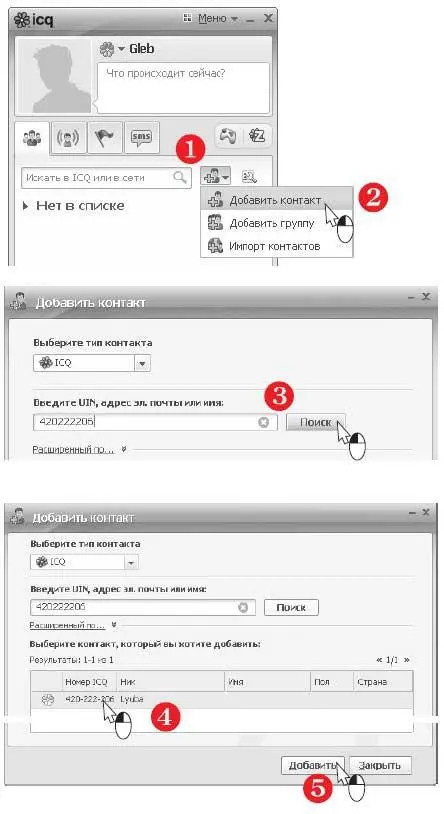
Откроется диалог добавления контакта. В поле Добавить личное сообщениевведите сообщение, которое немедленно будет отправлено этому человеку. Нажмите кнопку Добавить(6).
В следующем диалоге нажмите кнопку Закрыть(7).
Вы вернетесь в диалог поиска и добавления контактов.
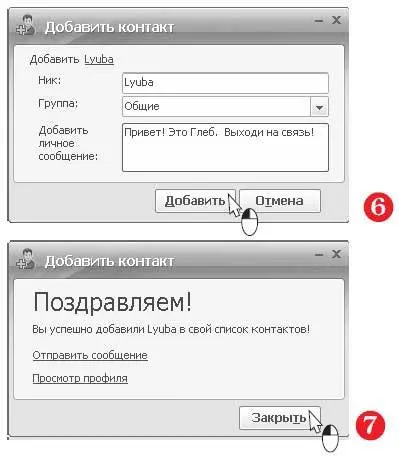
Чтобы поискать и добавить в список другие контакты, введите в поле поиска новые данные.
Если вы уже нашли и добавили в список всех, кого нужно, закройте этот диалог — нажмите в нем кнопку Закрыть(8).
Читать дальше
Конец ознакомительного отрывка
Купить книгу